Слайд 2Виды анимации в PowerPoint
Анимация смены слайдов.
Анимация объектов.

Слайд 3Параметры анимации смены слайдов
Анимационные эффекты перехода от одного слайда к другому.
Звук перехода
Скорость

перехода.
Способы смены слайдов.
Слайд 4Анимация перехода слайдов
Анимация →
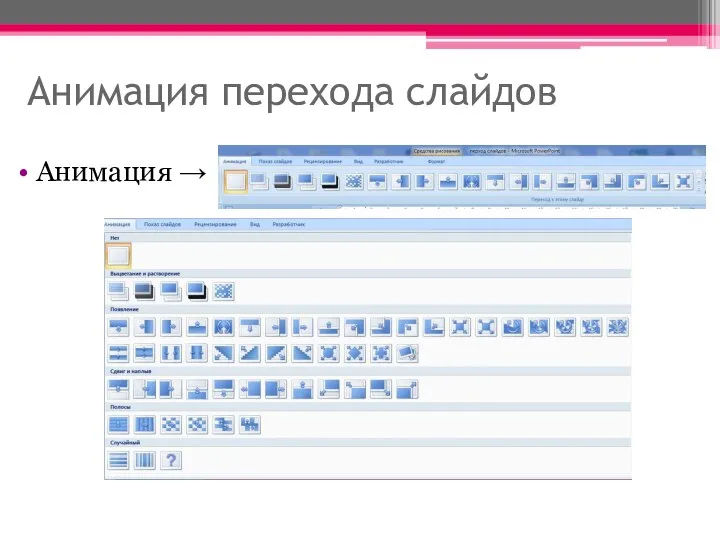
Слайд 5Звук перехода
Не злоупотребляйте звуковым сопровождением смены слайдов!!!
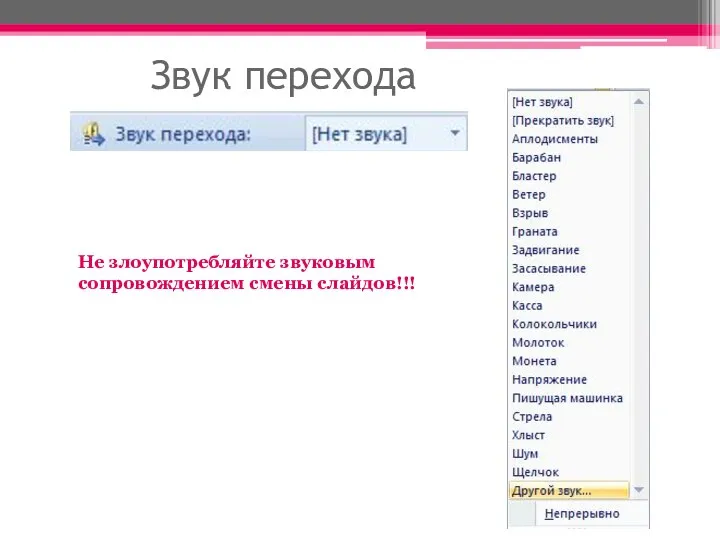
Слайд 7Применить ко всем
Анимацию перехода можно применить
ко всем слайдам →
к отдельным слайдам.

Для этого необходимо выделить нужные слайды в области слайдов, удерживая клавишу Ctrl или Shift.
Не рекомендуется применять разные эффекты перехода в рамках одной презентации!!!
Слайд 8Смена слайда
По щелчку
Автоматически
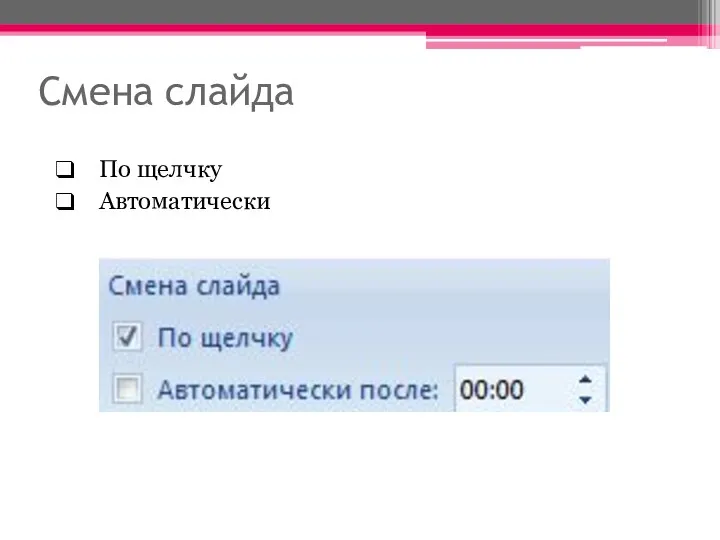


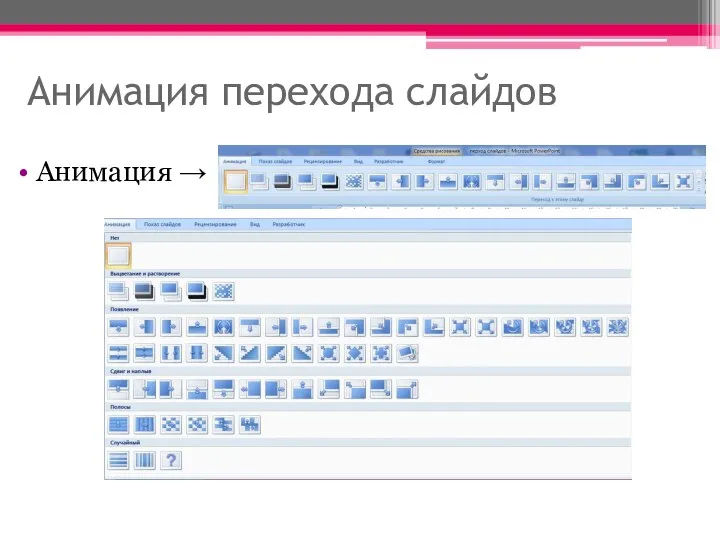
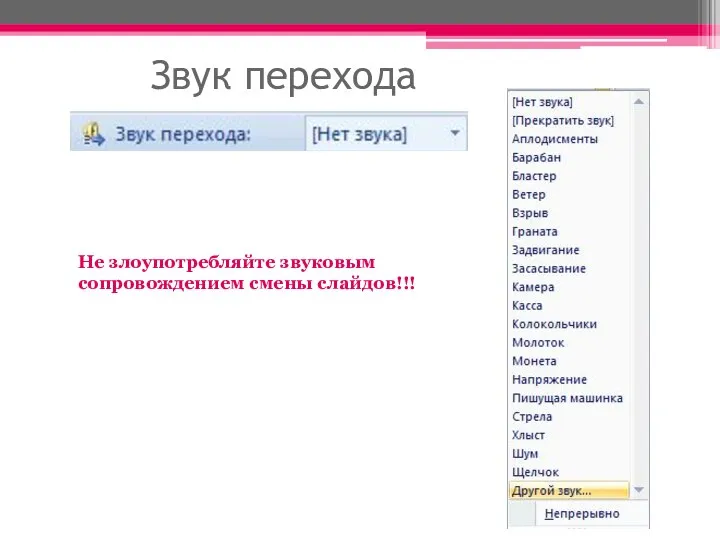
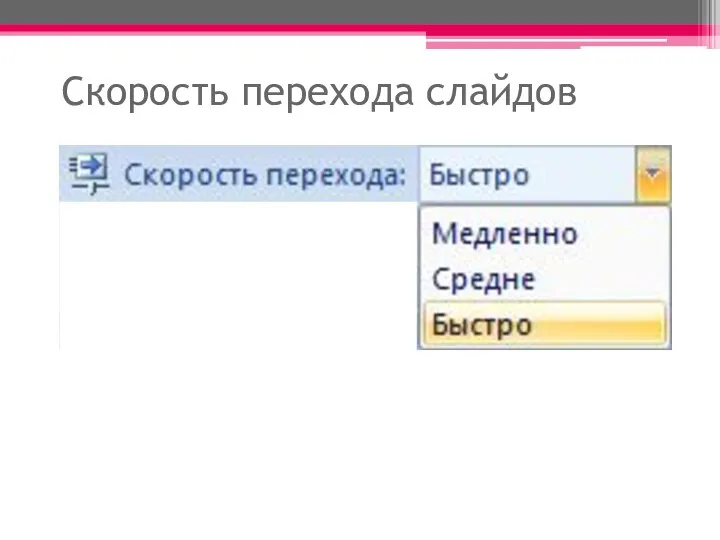

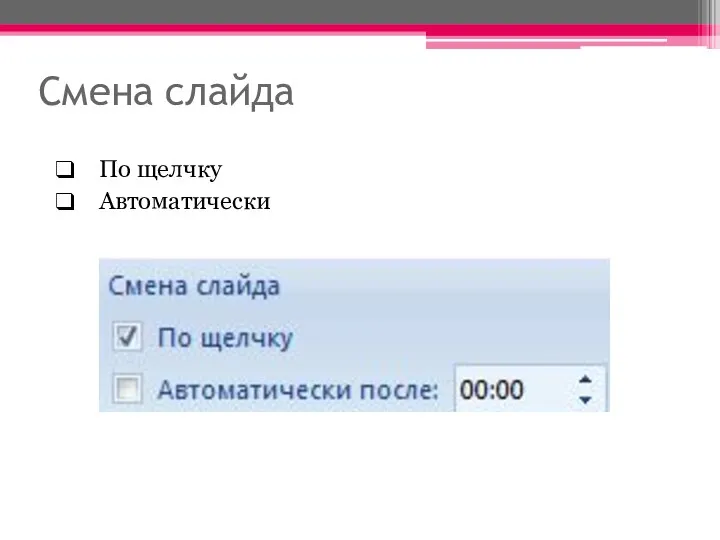
 Графические информационные модели. Моделирование и формализация
Графические информационные модели. Моделирование и формализация Логические основы компьютера
Логические основы компьютера Какие технологии самые современные?
Какие технологии самые современные? SOAP - протокол обмена структурированными сообщениями
SOAP - протокол обмена структурированными сообщениями 7-1-1
7-1-1 Разработка проектной и эксплуатационной документации на ИС
Разработка проектной и эксплуатационной документации на ИС Microsoft Office. Краткая характеристика программ офисного пакета
Microsoft Office. Краткая характеристика программ офисного пакета Презентация на тему Система и окружающая среда
Презентация на тему Система и окружающая среда  Различные системы счисления
Различные системы счисления 7-1_Введение
7-1_Введение Правовое обеспечение информационной безопасности. Лекция №6. Правовое обеспечение информационной безопасности
Правовое обеспечение информационной безопасности. Лекция №6. Правовое обеспечение информационной безопасности История создания и развития сети интернет
История создания и развития сети интернет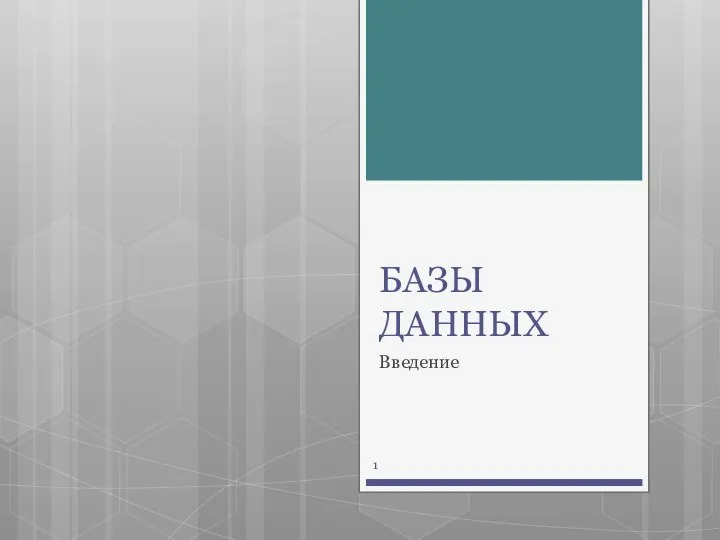 Информационные системы
Информационные системы Локальные сети. 8 класс
Локальные сети. 8 класс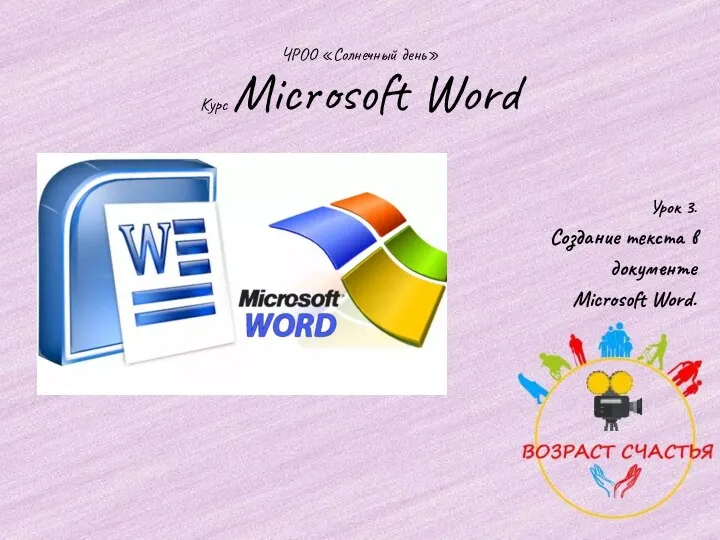 Создание текста в документе Microsoft Word. Урок 3
Создание текста в документе Microsoft Word. Урок 3 Арифметические основы организации ЭВМ
Арифметические основы организации ЭВМ Паскаль. Программирование на языке высокого уровня
Паскаль. Программирование на языке высокого уровня 10u-1_Информация
10u-1_Информация Введение в специальность - программист
Введение в специальность - программист Заполнение платежных документов по графикам оплаты
Заполнение платежных документов по графикам оплаты Билет в будущее. Тест
Билет в будущее. Тест Жизненный цикл современной программной системы
Жизненный цикл современной программной системы Препятствия диджитализации страхования в России и возможные пути их преодоления
Препятствия диджитализации страхования в России и возможные пути их преодоления Дизайн блога
Дизайн блога урок9
урок9 Разработка комплекса мероприятий по сохранности конфиденциальной информации
Разработка комплекса мероприятий по сохранности конфиденциальной информации Семейство TCP\IP. Администрирование в информационных системах
Семейство TCP\IP. Администрирование в информационных системах Виды текстовых процессоров и их возможности. Основные элементы. Тема №13
Виды текстовых процессоров и их возможности. Основные элементы. Тема №13